要在指定位置或位移创建多个副本,那么需要在操作过程中将复制模式由“单个”设置为“多个”。请看以下范例。
命令:COPY↙//输入“COPY”并按按<Enter>键
选择对象:指定对角点:找到2个//从左到右指定两个角点选择要复制的对象,如图3-3所示
选择对象:↙//按<Enter>键结束对象选择
当前设置:复制模式=单个
指定基点或[位移(D)/模式(O)/多个(M)]<位移>:O //选择“模式(O)”提示选项
输入复制模式选项[单个(S)/多个(M)]<单个>:M //选择“多个(M)”提示选项
指定基点或[位移(D)/模式(O)]<位移>://选择图3-4所示的圆心作为基点
指定第二个点或[阵列(A)]<使用第一个点作为位移>: //选择图3-5所示的象限点或交点
指定第二个点或[阵列(A)/退出(E)/放弃(U)]<退出>: //选择其他所需的一个象限点或交点
指定第二个点或[阵列(A)/退出(E)/放弃(U)]<退出>: //选择其他所需的一个象限点或交点
指定第二个点或[阵列(A)/退出(E)/放弃(U)]<退出>: //选择其他所需的一个象限点或交点
指定第二个点或[阵列(A)/退出(E)/放弃(U)]<退出>:↙ //按<Enter>键结束命令操作
创建的多个复制副本如图3-6所示。
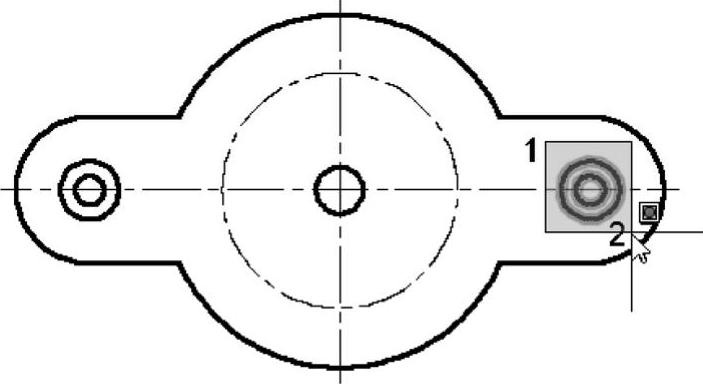
图3-3 选择要复制的图形对象
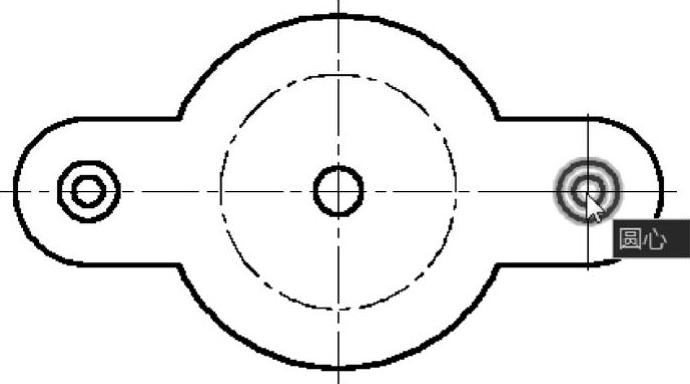
图3-4 指定基点
 (www.daowen.com)
(www.daowen.com)
图3-5 选择一个象限点(第二个点)
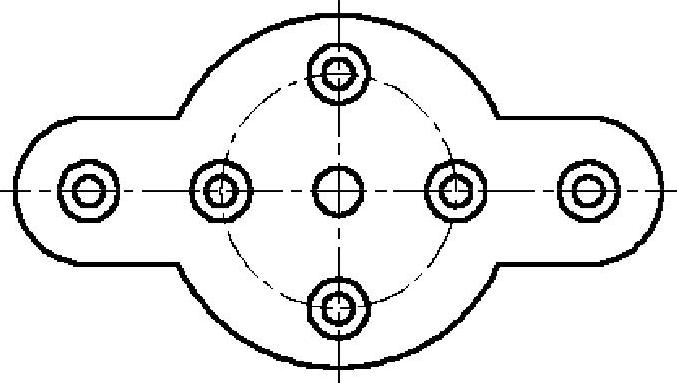
图3-6 完成多个副本
在复制操作中还可以指定在线性阵列中排列的副本数量。请看以下范例。打开“复制操练2.dwg”,接着在命令行中进行以下操作。
命令:COPY↙ //输入“COPY”并按<Enter>键
选择对象:指定对角点:找到5个 //以窗口选择方式选择全部图形对象
选择对象:↙ //按<Enter>键结束对象选择
当前设置:复制模式=多个
指定基点或[位移(D)/模式(O)]<位移>://选择图3-7所示的圆心作为复制基点
指定第二个点或[阵列(A)]<使用第一个点作为位移>:A //选择“阵列(A)”提示选项
输入要进行阵列的项目数:5↙
指定第二个点或[布满(F)]: //选择图3-8所示的圆心点以定义阵列距离
指定第二个点或[阵列(A)/退出(E)/放弃(U)]<退出>:↙
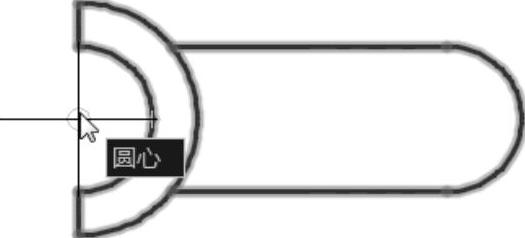
图3-7 指定复制基点

图3-8 指定第二个点完成创建阵列副本
选择“阵列(A)”提示选项后指定的第二个点,确定阵列相对于基点的距离和方向。默认情况下,阵列中的第一个副本将放置在指定的位移,其他的副本使用相同的增量位移放置在超出该点的线性阵列中。如果在“指定第二个点或[布满(F)]:”提示下选择“布满(F)”提示选项,那么将使用指定的位移作为最后一个副本而不是第一个副本的位置,在原始选择集和最终副本之间布满其他副本。
免责声明:以上内容源自网络,版权归原作者所有,如有侵犯您的原创版权请告知,我们将尽快删除相关内容。







